取り込んだ画像を自由な形に切り抜くことができます。
操作方法
配置した画像を右クリック。
↓
[クロップの設定]をクリック
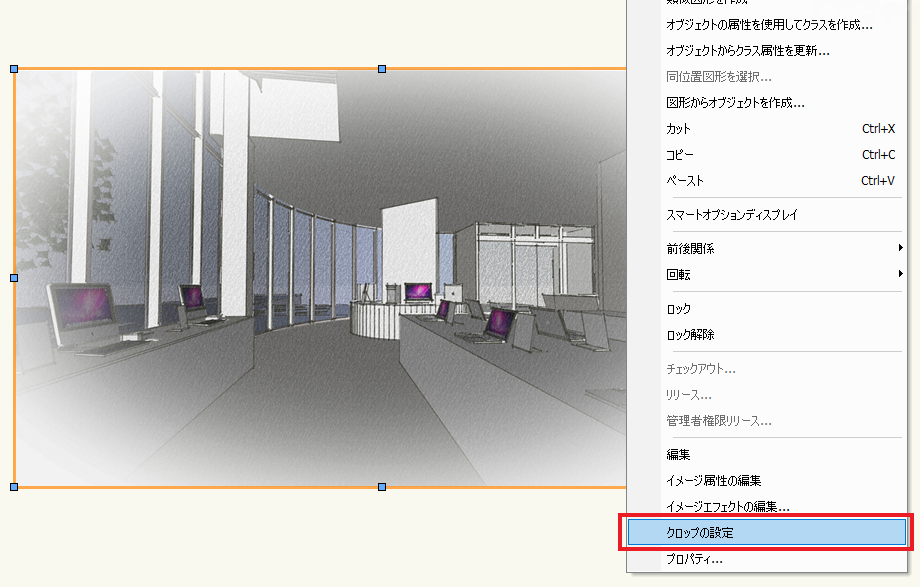
四角形ツールで切り抜き枠を作成
↓
[Bitmap枠の編集を出る]をクリック
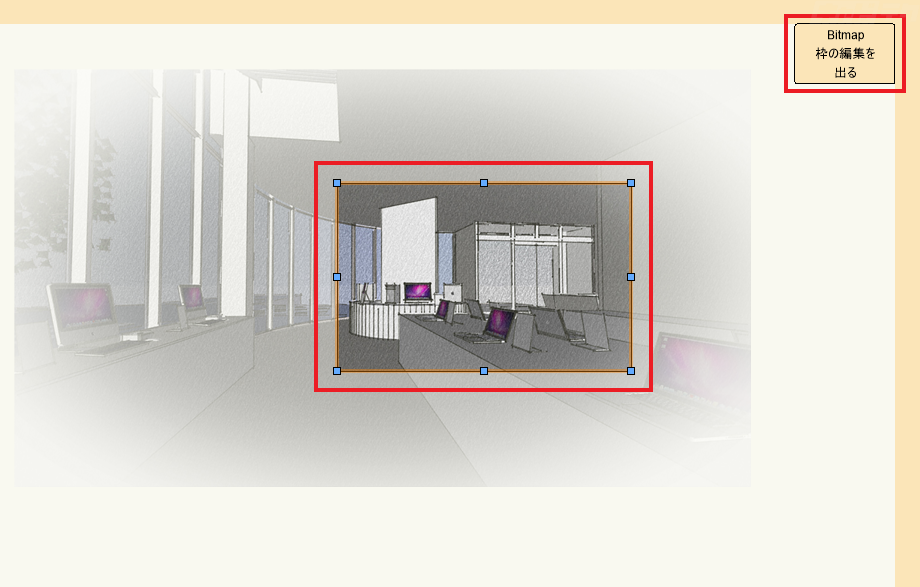
四角形ツールで作成した枠で切り抜くことができます。
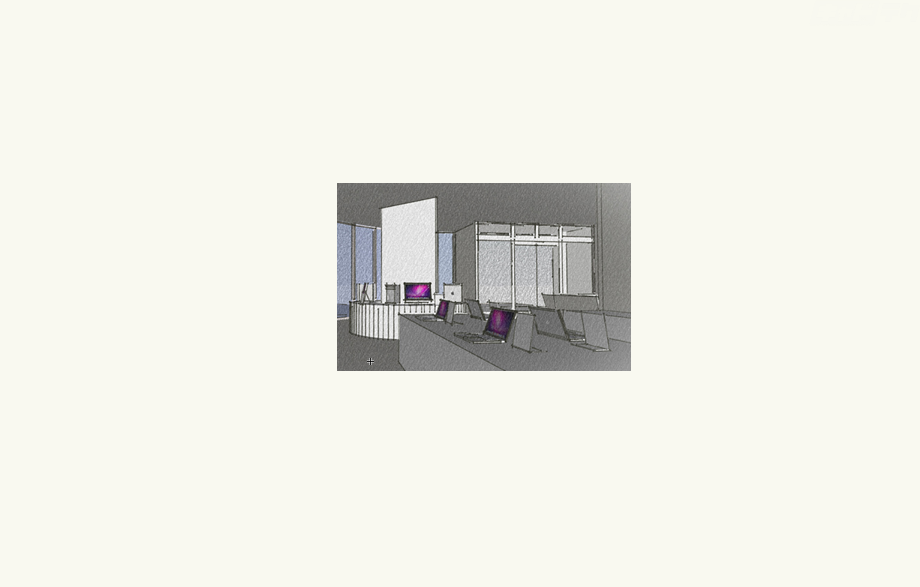
切り抜き枠を多角形で作成すると、複雑な形で切り抜くこともできます。
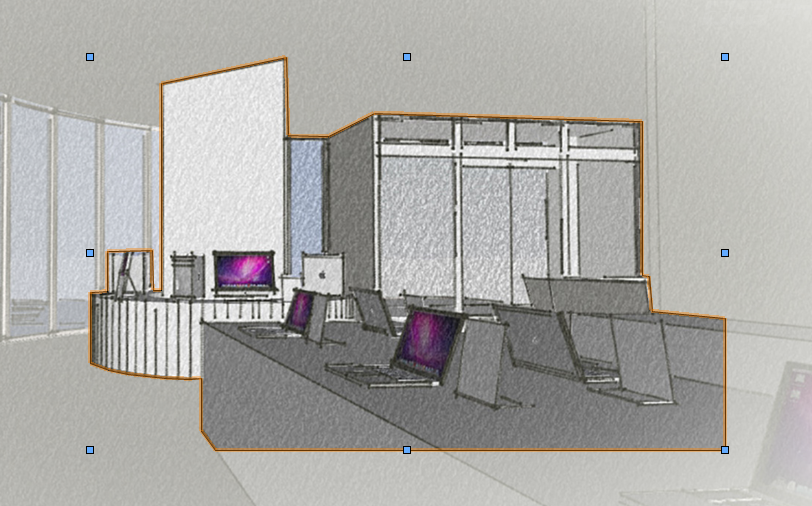
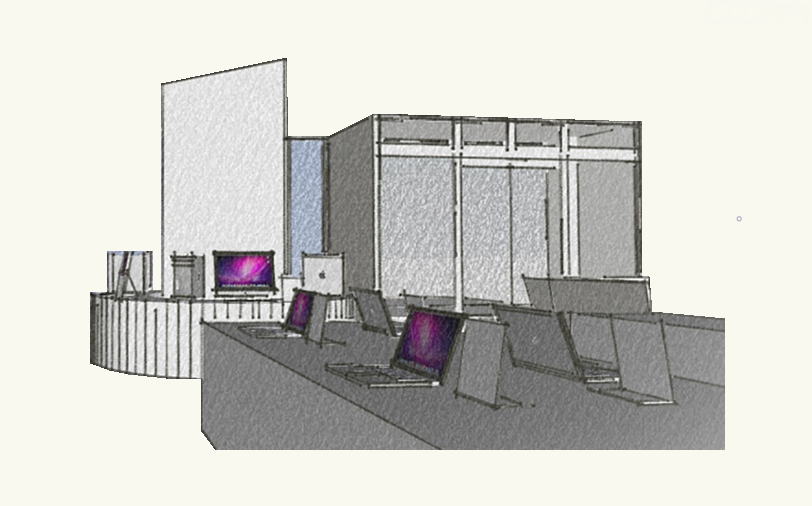
取り込んだ画像を自由な形に切り抜くことができます。
配置した画像を右クリック。
↓
[クロップの設定]をクリック
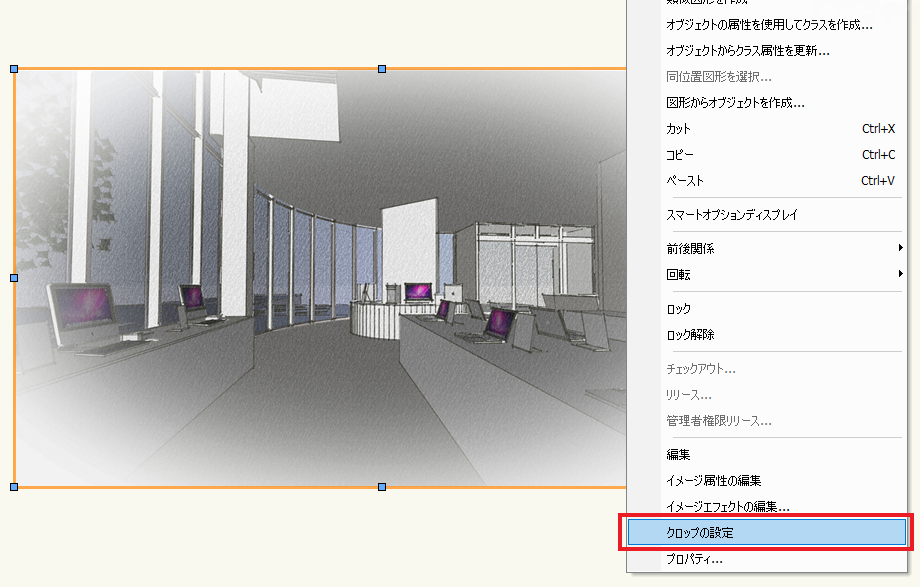
四角形ツールで切り抜き枠を作成
↓
[Bitmap枠の編集を出る]をクリック
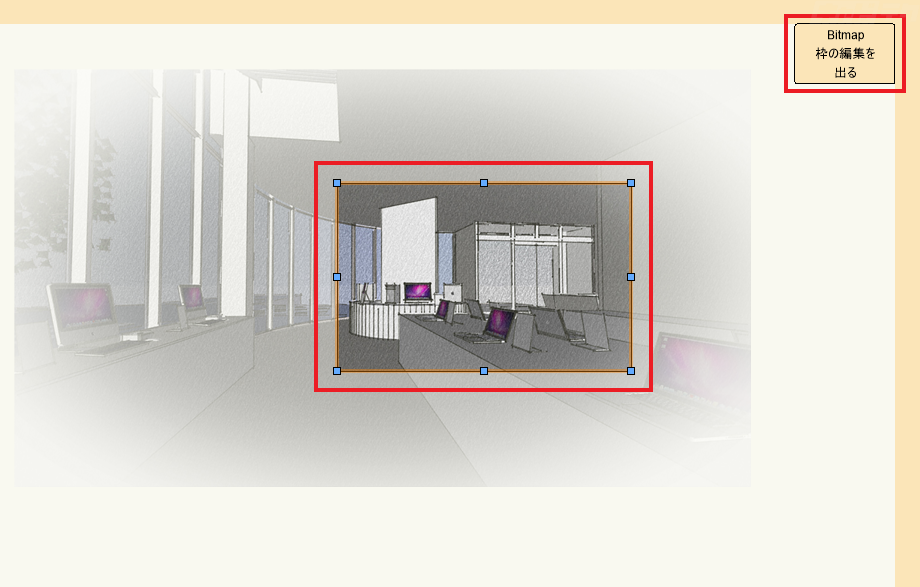
四角形ツールで作成した枠で切り抜くことができます。
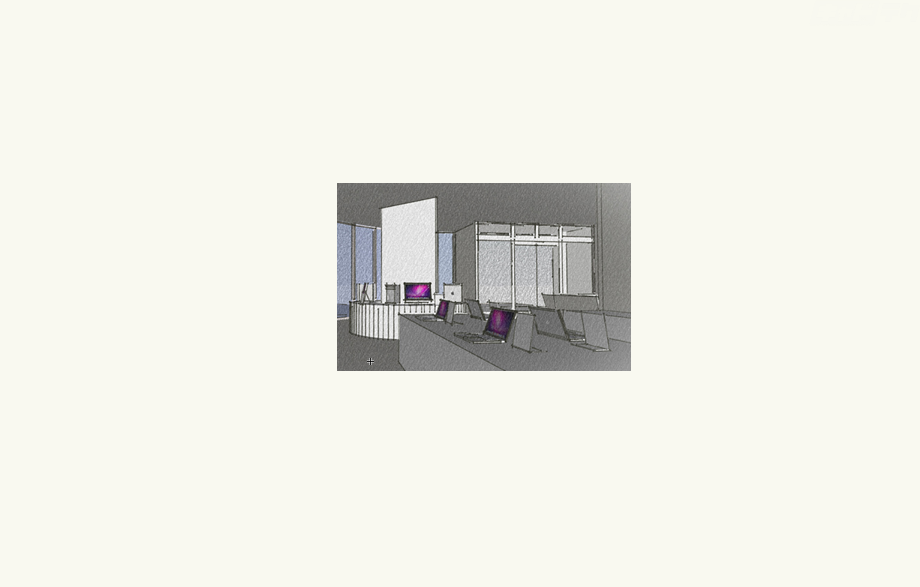
切り抜き枠を多角形で作成すると、複雑な形で切り抜くこともできます。
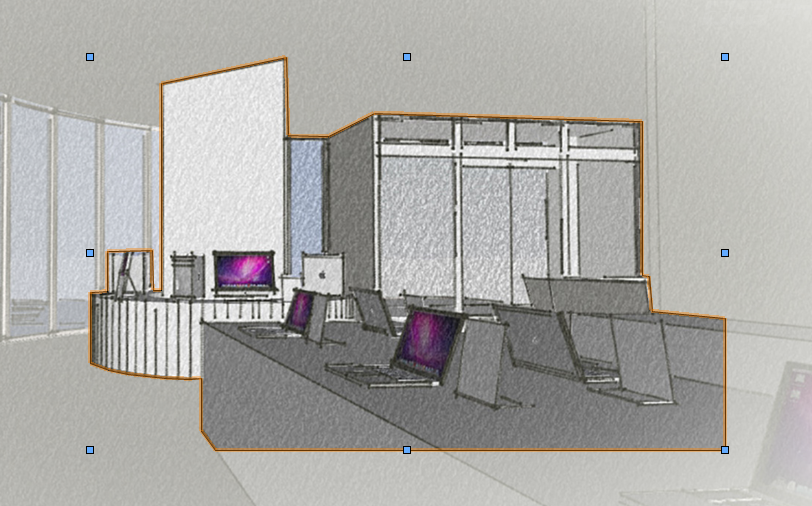
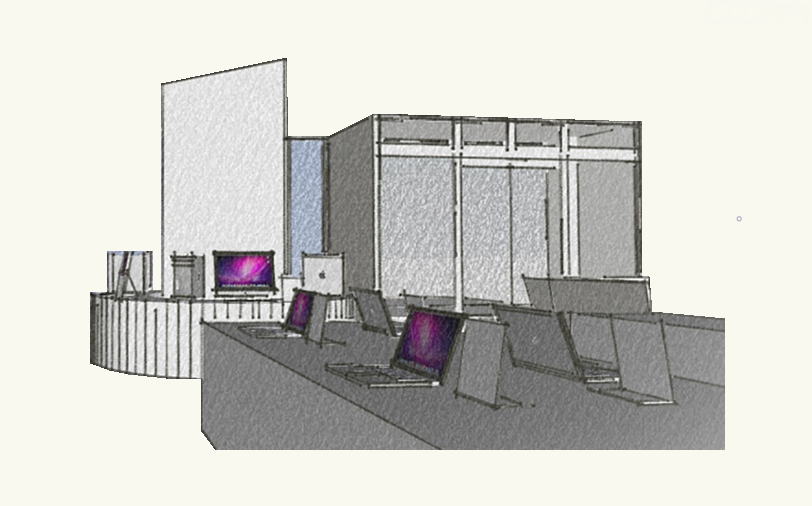
当サイトに掲載されている内容、及び操作方法などに関しては質問をお受けしておりません。
当サイト内の文章、図面、写真、その他の知的財産権は弊社株式会社アクト・テクニカルサポートに帰属します。
利用者は、弊社に無断で、使用(複製、送信、譲渡、転載、二次利用等を含む)することは禁じます。
その他免責事項等、当サイトご利用についてはこちらをご確認下さい。
ページを表示できません。
このサイトは、最新のブラウザでご覧ください。